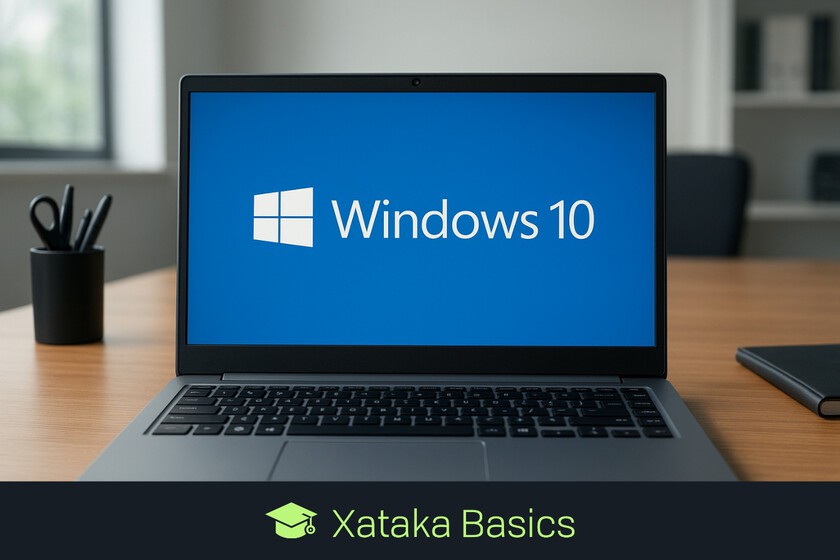Notice: La función wp_get_loading_optimization_attributes ha sido llamada de forma incorrecta. Una imagen no debería ser diferida y marcada como alta prioridad al mismo tiempo. Por favor, ve depuración en WordPress para más información. (Este mensaje fue añadido en la versión 6.3.0). in /home/enfoquenoticioso/public_html/wp-includes/functions.php on line 6121
Notice: La función wp_get_loading_optimization_attributes ha sido llamada de forma incorrecta. Una imagen no debería ser diferida y marcada como alta prioridad al mismo tiempo. Por favor, ve depuración en WordPress para más información. (Este mensaje fue añadido en la versión 6.3.0). in /home/enfoquenoticioso/public_html/wp-includes/functions.php on line 6121
Windows 10 ya no tiene soporte. Desde el 14 de octubre del 2025, el sistema operativo de Microsoft está oficialmente muerto. ¿Pero qué quiere decir exactamente esto? Pues vamos a responderte a estas preguntas para que sepas a qué atenerte si todavía lo estás usando.
Vamos a empezar el artículo explicándote qué es eso del fin de soporte de Windows 10, y luego pasaremos a decirte a qué peligros te expones si todavía lo estás utilizando. Luego, terminaremos recordándote las maneras con las que puedes actualizar a Windows 11, incluso si tu ordenador es antiguo y no cumple con los requisitos mínimos.
Qué es y qué implica el fin de soporte
Windows, como la mayoría de sistemas operativos, va evolucionando con el lanzamiento de nuevas versiones. Y como no tienen mano de obra ilimitada, cuando van lanzando una nueva versión, como por ejemplo Windows 11, la versión antigua se va abandonando para centrar los esfuerzos en la nueva.
Esto pasa de forma gradual, para que los usuarios vayan teniendo tiempo de cambiarse. Primero, se abandonan las actualizaciones que traen nuevas funciones, pero siguen llegando actualizaciones de seguridad. Y después directamente se abandona su mantenimiento, que es cuando deja de recibir cualquier tipo de actualización, incluso las de seguridad.
Este es el final de la vida del sistema operativo, o como se suele decir, su fin de soporte. Decimos esto porque ya ni siquiera se van actualizando errores ni fallos de seguridad. Windows 10 ha muerto y lo que hay ahora es lo que queda para siempre.
Esto implica que también dejan de solucionarse bugs y errores. Por lo tanto, si un cibercriminal ha descubierto una vulnerabilidad crítica, es posible que no la haya explotado para que Microsoft no se de cuenta, y ahora que abandona a Windows empiece a usarla.
Qué peligros tiene el fin de soporte
Windows 10 dejará de ser seguro y privado. Así de simple. Si recientemente se han descubierto vulnerabilidades críticas que pongan en peligro los datos de sus usuarios, o si se descubren en el futuro, ya no se van a solucionar. Tu ordenador quedará expuesto a los hackers.
Otro problema derivado del fin de soporte es que las aplicaciones y el nuevo hardware dejarán de ser compatibles con el tiempo. Windows 10 ya será historia, y los desarrolladores de aplicaciones dejarán de tenerlo en cuenta con las nuevas actualizaciones, lo que quiere decir que posiblemente haya muchos fallos o, en un futuro, dejen de funcionar.
Pasa lo mismo con el hardware, con otros dispositivos como móviles, cámaras, o cualquier cosa. Es posible que no puedas usarlos bien al conectarlos a Windows 10, que de fallos, o que incluso no se detecten si el dispositivo es nuevo.
Es posible que las aplicaciones más populares como Chrome sigan funcionando temporalmente, pero llegará el momento en el que dejen de hacerlo. Al fin y al cabo, Windows 10 ya ha muerto.
Por lo tanto, si todavía tienes Windows 10 instalado en algún ordenador, lo recomendable es pasarte a Windows 11 o a una nueva versión que salga, pero siempre abandonar el sistema operativo antes del final del soporte, porque Windows 10 dejará de ser seguro, y pasará a ser un sistema operativo peligroso de utilizar.
Actualiza a Windows 11
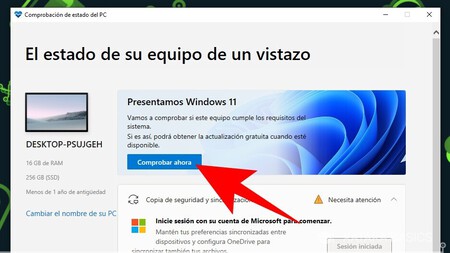
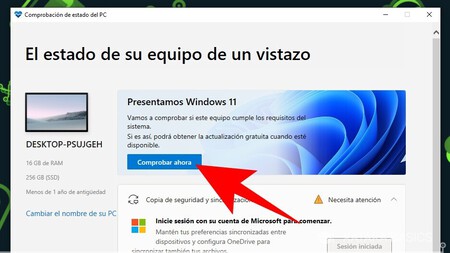
Por lo tanto, si tienes un ordenador con Windows 10, la recomendación es actualizar a Windows 11. Teniendo Windows 10 original, la misma licencia te va a valer para la nueva versión, actualizar es gratis, y simplemente tendrás que cumplir con los requisitos de Windows 11 en el hardware.
Si no tienes una licencia oficial de Windows en tu PC, puedes descargar la beta de Windows 11 gratis con el programa de Windows Insider. Aquí, podrás tener versiones beta o versiones ya probadas pero previas a las finales. A cambio de que puedas encontrar algún error y reportarlo, podrás usar Windows gratis.
Si tu ordenador no cumple con los requisitos
Si tu ordenador no cumple con algún requisito como el soporte para TPM 2.0, lo primero es ver si puedes activar el TPM desde la UEFI o BIOS del equipo. A no ser que sea un ordenador muy viejo, lo más seguro es que ya lo soporte, aunque no siempre vendrá activado.
Si no, hay una manera oficial de saltarse el requisito del TPM «engañando» a Windows. Tendrás que usar el símbolo de sistema y escribiendo el siguiente comando:
reg add HKLM\SYSTEM\Setup\MoSetup /f /v AllowUpgradesWithUnsupportedTPMorCPU /d 1 /t reg_dword
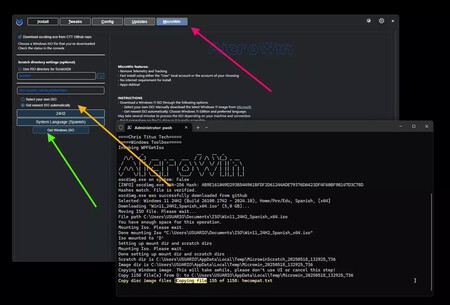
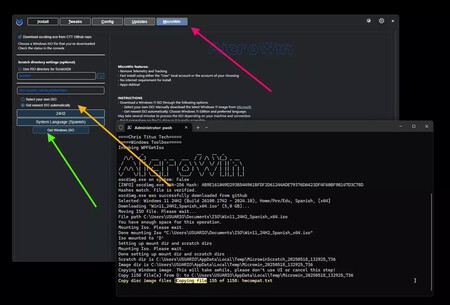
En Xataka Basics también te hemos dicho otros trucos para actualizar. Por ejemplo, puedes usar esta versión modificada de Windows 11. Para hacerlo, en el terminal de Windows escribe el comando «irm «https://christitus.com/win» | iex», y luego se abrirá una ventana donde tienes que pulsar en la pestaña MicroWin, y seguir los pasos para bajar la ISO e instalarla.
También puedes usar Flyoobe para instalar Windows 11 en ordenadores no compatibles, aunque en este caso sin funciones de Inteligencia Artificial. Para hacerlo, descarga esta herramienta desde página oficial de GitHub. Es una herramienta gratuita para que cualquiera pueda usarla, y de código abierto para asegurarse de su seguridad.
Por último, hay un par de opciones para ampliar el soporte de Windows 10, aunque son parches temporales. Puedes ampliar el soporte hasta 2026 usando la herramienta Windows Backup o Copia de seguridad de Windows. Pero este soporte ampliado no es para todos, y en cualquier caso solo dura unos meses.
En Xataka Basics | Cómo bloquear programas y aplicaciones en Windows 11 sin instalar nada